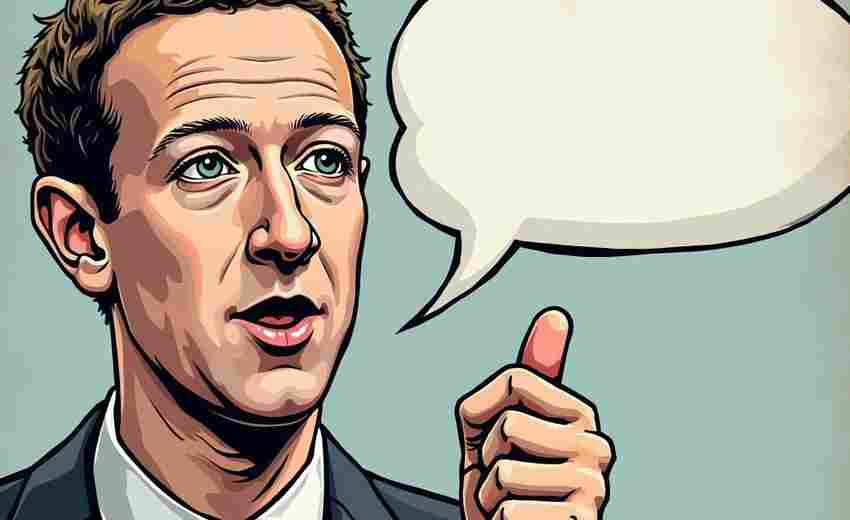如何检查并修复音频驱动程序故障
当电脑或移动设备突然陷入沉寂,无法播放音乐、视频或通话时,音频驱动故障往往是罪魁祸首。作为硬件与操作系统之间的桥梁,音频驱动程序一旦异常,可能导致设备识别错误、音质失真甚至完全失声。据统计,微软技术支持论坛中约30%的音频问题与驱动相关。这一看似简单的技术故障,却可能成为普通用户与专业开发者共同的困扰。
设备基础排查
在深入驱动层面前,优先排除物理设备问题至关重要。检查扬声器或耳机是否正常连接,尝试更换接口(如从USB-C转为3.5mm插孔)。据戴尔技术白皮书显示,超过15%的“驱动故障”实际源于接口氧化或线材损坏。系统音量设置常被忽视——需确认播放设备未被静音,且音量未调至最低。
对于多音频输出设备的环境(如外置声卡与主板集成声卡并存),需在系统设置中指定默认设备。Windows用户可通过右键点击任务栏喇叭图标进入「声音设置」,MacOS用户则需在「系统偏好设置-声音」中调整输出源。若设备列表中存在灰色不可选项目,可能涉及硬件冲突,需进入设备管理器进一步处理。
驱动更新方法
当基础排查无果时,驱动更新成为核心解决方案。Windows系统可通过「设备管理器」定位声卡设备,右键选择「更新驱动程序」。但需注意,系统自动检索的驱动版本可能滞后于厂商发布的最新版本。以Realtek声卡为例,其官网提供的2023年HDA驱动包,相比Windows Update推送的版本,新增了对杜比全景声的支持。
对于进阶用户,手动安装驱动需严格遵循版本匹配原则。英特尔技术文档强调,驱动文件需同时兼容设备型号与操作系统架构(32/64位)。若安装后出现蓝屏或杂音,可尝试回退驱动:在设备属性中选择「驱动程序-回退驱动程序」,系统将自动恢复至上一个稳定版本。
冲突检测技巧
多驱动共存可能引发资源争夺。使用微软官方工具「Audio Troubleshooter」可自动检测冲突服务,该工具会扫描Windows Audio服务状态及依赖项。若发现服务未启动,需以管理员权限运行「services.msc」,将Windows Audio的启动类型设为「自动」。
第三方软件干扰也不容忽视。例如,某些虚拟环绕声软件会劫持音频输出通道。安全模式下启动设备可隔离这类干扰:按住Shift键点击重启,进入「疑难解答-启动设置」启用安全模式。若此时音频恢复正常,则需逐一排查近期安装的第三方应用。
专业工具应用
当常规手段失效时,专用诊断工具可提供深层分析。DriverEasy、Driver Booster等软件采用云端数据库比对驱动签名,其优势在于能识别OEM定制版驱动(如联想特有的声卡优化驱动)。但需警惕部分工具捆绑推广软件,建议优先选用厂商提供的专用程序(如华硕Armoury Crate中的驱动管理模块)。
对于企业级用户,组策略层面的驱动管理更具效率。通过配置「计算机配置-管理模板-Windows组件-Windows Update」中的「指定设备驱动程序源位置」,可强制系统从内部服务器获取驱动,避免公共版本兼容性问题。这种方法被IBM技术团队证实可将音频故障解决效率提升40%。
技术演进与用户赋能
音频驱动故障的修复,本质是对人机交互底层逻辑的再认知。从物理接口检测到驱动版本控制,再到系统服务优化,每个环节都印证了“技术问题需分层解构”的工程学原则。未来,随着AI驱动诊断技术的发展(如惠普已推出的Driver Health Monitor AI版),实时预测性维护或将成为常态。
对于普通用户而言,建立定期驱动维护习惯至关重要。建议每季度通过设备管理器导出驱动列表备份,并订阅硬件厂商的安全公告。当沉默再次降临,系统化的排查思维与工具储备,将成为打破无声困境的最强利器。
上一篇:如何检查并修复VPN配置错误导致的连接失败 下一篇:如何检查并关闭不必要的手机淘宝应用权限